Définir comme Explorateur de fichiers par défaut (Windows)
Ce guide implique de modifier le registre de Windows, assurez-vous de créer une sauvegarde préalablement pour récupérer si vous avez un problème avec Xplorer. Veuillez garder à l'esprit que cette méthode peut ne pas fonctionner pour tout le monde.
Cliquez ici à la documentation officielle de Microsoft sur la façon de sauvegarder et de restaurer le registre
- Tapez
Win+Ret tapezregedit.exe - Cliquez sur
Ouisur la questionVoulez-vous autoriser cette application à apporter des modifications à vos appareils - Créer une sauvegarde du registre (voir la prudence ci-dessus).
- Naviguez vers
Ordinateur\HKEY_CURRENT_USER\Software\Classes\Directory - Créer une clé nommée
shellsi elle n'existe pas à droite et définir la valeur par défaut àopeninxplorer - Créer une clé nommée
openinxplorersousshell - Créez une clé nommée
commandesousopeninxploreret définissez la valeur par défaut à"C:\Program Files\Xplorer\Xplorer.exe" "%V". (Vous devrez peut-être changerC:\Program Files\Xplorer\à l'emplacement où vous avez installé Xplorer)
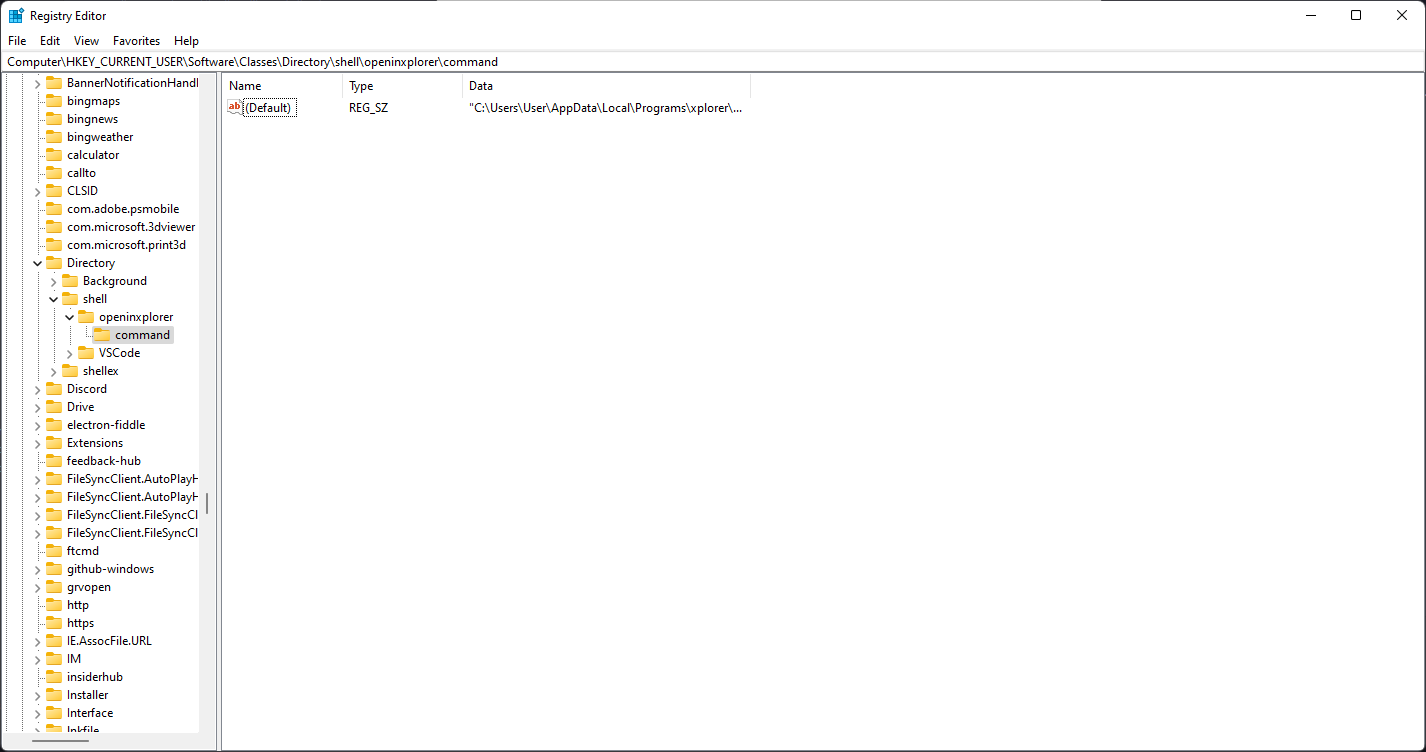
info
Pour créer une nouvelle clé secondaire, faites un clic droit sur la clé parente et sélectionnez Nouvelle > Clé. 
Pour définir la clé par défaut, double-clic ou par clic droit et cliquez sur Modifier sur le Nom et entrez la valeur là. :::